Tiempo de lectura: 3 minutos
Si las cosas no están ordenadas, perdemos más tiempo buscándolas. Sucede con cualquiera de los objetos que guardamos en casa en cajones y armarios. Así que de vez en cuando organizamos y seleccionamos aquellas pertenencias que queremos tener a mano. Nuestros datos digitales no son un caso aparte y necesitan un tratamiento muy parecido.
Tus datos en la nube
Hace varios años que viene siendo habitual almacenar y compartir archivos y carpetas en Internet. Confiamos en empresas externas que guardan «nuestros bits» en sus servidores. Dropbox o OneDrive son soluciones muy populares que permiten mantener una copia de nuestros datos siempre actualizada, fuera de nuestro ordenador, en eso que llaman «la nube». Con estos servicios de alojamiento y sincronización de archivos — así se llaman — podemos acceder a nuestra información desde cualquier dispositivo, garantizando además que se trata de la última versión de nuestros datos, hayan sido modificado desde un ordenador, tablet o móvil. Ubicuidad de nuestra información y comodidad para acceder a ella.
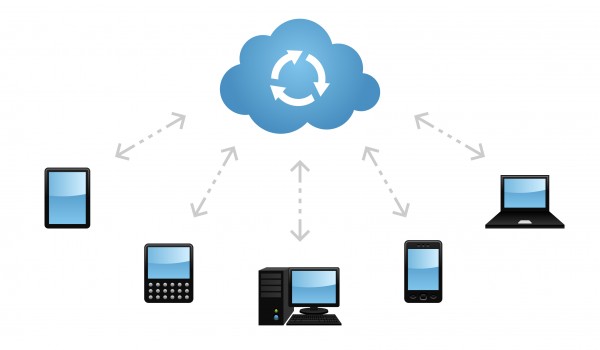
Este tipo de servicios de alojamiento supone una forma distinta de almacenar nuestra información, pero en esencia, la forma de organizar nuestros datos — archivos y carpetas al fin y al cabo — realmente sigue siendo la misma que cuando aparecieron los primeros ordenadores personales. Es cierto que cada uno tiene una forma particular de organizar sus carpetas de datos. Un buen indicador para conocer el nivel de organización de una persona es echar un vistazo a sus carpetas de datos. Y he visto de todo. Desde el usuario que ni siquiera crea carpetas para clasificar los archivos (todo en el mismo «cubo»), hasta quien incluso utiliza un método estándar (casi enfermizo) para nombrar todos y cada uno de los archivos y carpetas. Yo apuesto por un término intermedio.
Organiza
Apenas sigo un par de reglas para organizar los datos, sobre todo para aprovechar al máximo las funciones de los servicios de sincronización de archivos. Pondré el ejemplo de Dropbox y su sincronización selectiva.
La primera regla para organizar mis carpetas y que intento cumplir al máximo, es simplemente no crear demasiadas carpetas en cada nivel. Siete como máximo es el número perfecto, porque de un solo vistazo encuentro mejor la información. Prefiero hacer más clics de ratón para llegar al archivo que busco y por una ruta que conozco, antes que estar un minuto revisando una carpeta, como quien busca una aguja en un pajar. Mantener un número reducido de carpetas permite sacar mayor provecho a la sincronización selectiva.
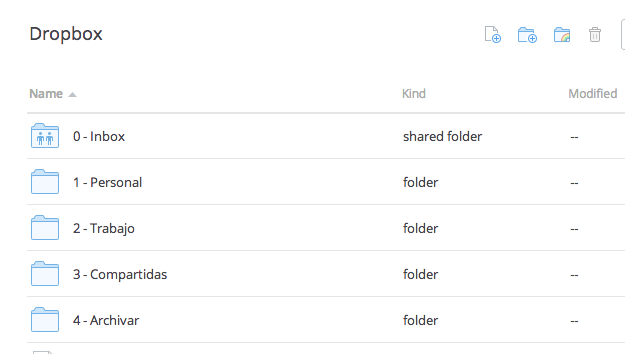
La segunda regla es que en algunos casos trato de poner un número antes del nombre de la carpeta. De este modo, al ordenar las carpetas alfabéticamente, la que tiene un «0» delante aparece la primera, la que tiene un «1» la segunda, y así sucesivamente. Aparecen todas en el orden que yo quiero. Solo organizo las carpetas con esta numeración en los primeros niveles.
Selecciona
Hablando concretamente de Dropbox, la sincronización selectiva consiste básicamente en «elegir qué queremos tener» en cada ordenador donde tengamos instalado este programa. Supongamos que disponemos de un ordenador de sobremesa en casa y un portátil para el trabajo. Es posible que en casa queramos acceder fácilmente a todos los datos, pero no tenemos ningún interés en que aparezcan en el ordenador del trabajo. ¿Cómo dejar determinadas carpetas y archivos fuera de la sincronización? Simplemente haciendo una sincronización selectiva: marcamos las carpetas que queremos mantener actualizadas localmente en nuestro ordenador, y el resto quedarán solo en la nube.
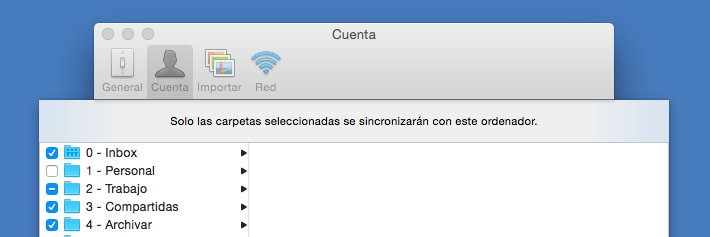
¡Sincroniza!
Y así exactamente es como tengo organizados y sincronizados mis información digital. Dos de mis carpetas principales en Dropbox son «1 – Personal» y «2 – Trabajo». Separar la información en dos categorías principales, facilita luego seleccionar qué datos queremos en cada dispositivo. En mi caso, el ordenador de casa dispone de ambas carpetas actualizadas, pero en el netbook que utilizo para el trabajo solo tengo marcada para sincronización la carpeta «2 – Trabajo», ganando espacio, seguridad, orden y tiempo. Decía Pitágoras:
Con orden y tiempo se encuentra el secreto de hacerlo todo, y de hacerlo bien.
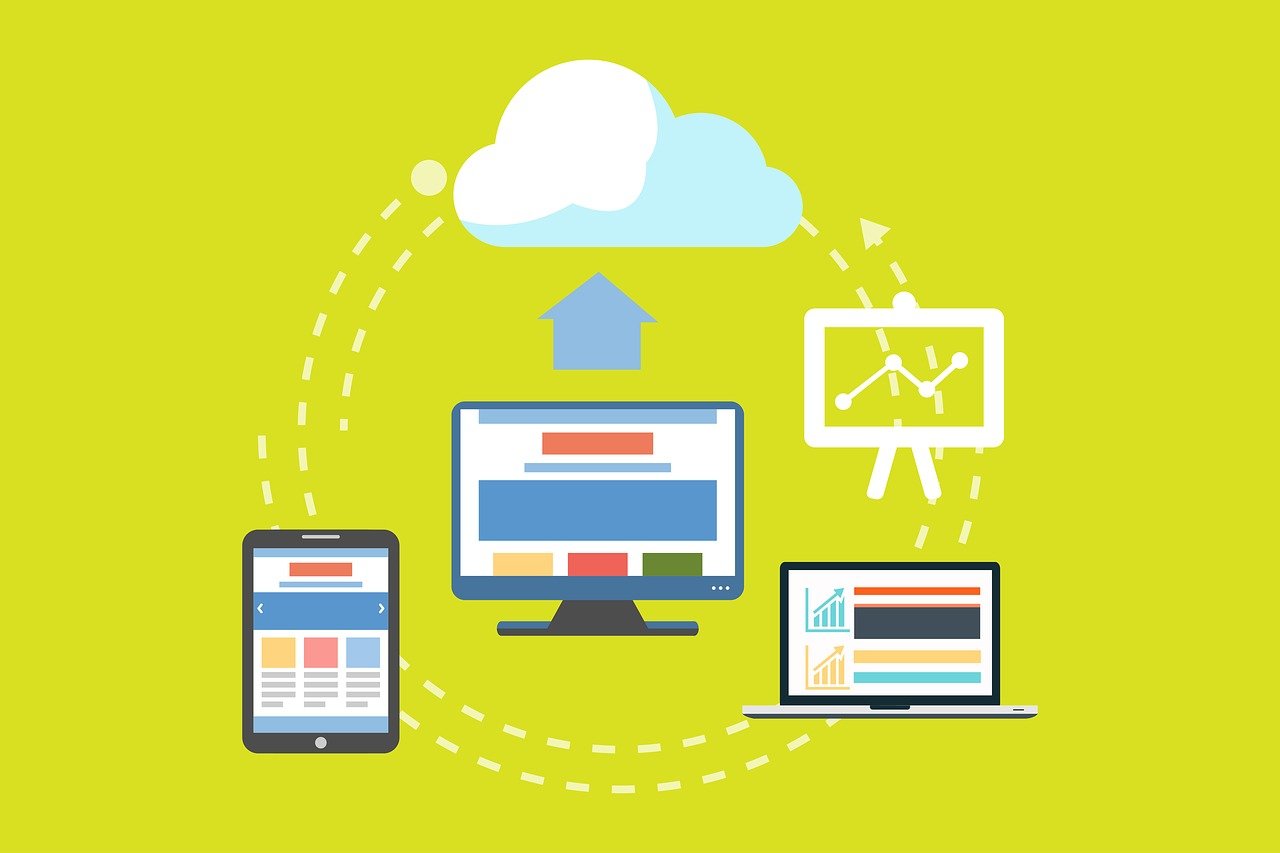

One Comment
[…] Organiza. Selecciona. Sincroniza. […]